2020年2月3日 iPhone・iPad
9.7インチiPad用キーボード付きケース
iPadの保護用にカバーというかケースをAmazonで購入しました。
このケースも液晶保護ガラスと同じように立派な紙箱に入っていました。
この製品は中華製のものですが、Amazonでは多数の業者から同じようなものが販売されています。
以前なら無地の結構適当な箱にパッケージされていたものですが、最近の中華製はパッケージにもこだわりが感じられます。
蓋を開けると中はこんな感じ。
箱の中身は、ケース本体とUSBケーブル、日本語と英語で書かれた取扱説明書。それに葉っぱの形をしたサービスカードです。
サービスカードにはAmazonで製品レビューを書くと新製品発売時に新品が貰えるチャンスがあると書かれています。
ケースを開くと内側にはキーボードが挟み込まれています。右側はiPadを固定するプラスチック製の枠が装着されています。
キーボードはiPadとBluetoothでワイヤレス接続します。
ケースの左側のフラップになる部分の端の数ヶ所にはマグネットが埋め込まれていて、キーボードを吸着します。
また、マグネットの磁力はそんなに強力ではありませんが、フラップを閉じたときに簡単に開かないようになっています。
中央部の3本の溝はiPadを立てたときに角度を保持するものです。
iPadを固定するプラスチック枠は360度回転し、iPadを横向きや縦向きに立てることができます。
右肩にはカメラレンジ用の穴が空いています。
横向きの状態。
縦向きの状態。
プラ枠の回転は結構渋く、ケースの端を持って回転させていると、先にケースの方が傷みそうです。
プラ枠が回転しないタイプのケースもあったのですが、回転した方が利用度が高いかなと思ったのですが、あまり回転させないかも知れません。
キーボードはUS配列。iPad用なのでCommandキーもあります。
Macのキーボードと異なるのは、「Delete」キーは選択したテキストを消すキーで、バックスペースキーはその下の「←」キーです。
日本語入力は設定なしでローマ字入力。英数・かな入力の切り替えは「Control」+「スペース」キーで行います。
AndroidやWindowsにも対応していますが、それぞれのOS毎に設定を切り替える必要があります。設定はキーボードで行います。
キーボードの上部と下部両端が高くなっていて、キーボードを挟んで収納したときにキートップがiPadの液晶面に触れないようになっています。
それでも高くなっているところは液晶面に接触するため、傷を心配される方は液晶保護フィルムなどで予防するべきです。
電源スイッチは右肩のスライドスイッチです。電源を入れるとPowerランプが2秒間点灯します。バッテリーの容量が少なくなると点滅して知らせます。
電源スイッチ横の右側面にあるmicroUSB端子は充電用の端子です。付属のUSBケーブルで充電します。充電中はChargeランプが点灯します。
充電時間は初回6時間以上、2回目からは2時間と取説に記載されています。
BluetoothのペアリングはiPadのBluetoothをオンにして、電源スイッチ左横の「CONNECT」ボタンを押すとBluetoothランプが点滅します。
iPadに「Bolutooth 3.0 Keyboard」と表示され、これを選択します。ペアリングが成功するとBluetoothランプは消灯します。
ペアリングは驚くほど簡単でした。
キーボードの底面。突起も何もないまっ平です。
キートップの文字はプリントです。使用頻度が高いと擦れて無くなりそうで心配です。
ケースはキーボードを挟んで収納することが前提の設計なため、キーボードを入れないと写真の程度隙間が開きます。
「Caps Lock」キーがらみで不思議な動作をします。
「Control」+「スペース」キーを押すと画面に「日本語かな/English(Japan)/絵文字」と画面に現れます。状態を示しているものと思われます。
「English(Japan)」モードに切り替えて「Caps Lock」キーを押すと「Caps Lock」されずに「日本語かな」モードに戻ってしまいます。
「絵文字」モードにして「Caps Lock」キーを押すと「Caps」ランプが点灯し、入力すると大文字が入力されます。
僕はあまり「Caps Lock」キーを使わないので不便はないのですが、予期せぬ結果になります。
このエントリーはここで紹介したキーボードを使ってiPadで書きました。
キーボードの配列の違いやコピペが上手くできなかったので少し戸惑いましたが、キーボードはスクリーンキーボードより使えそうです。


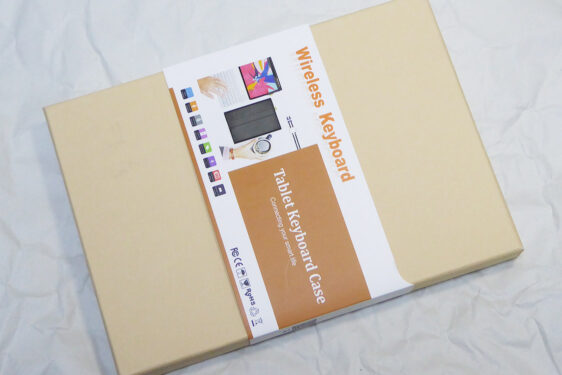













コメント
なで王さんへ
なかなか使いやすそうじゃないですか。
タブレットパソコン?の弱点を解消するには良いですね。
先日の休みに出張先から自宅に帰る途中で行きつけの自転車店へ立ち寄ると見知った顔がありました。
一人はスリムになり、もう一人はむくんでいました。
むくんでいた方がe-MTBを注文していて入荷したので集まっていたようでした。
ざっくり40万の代物ですが、電動部分を除くと15万以下のMTBレベルの物でした。
早速、フロントフォーク、ハンドル、ブレーキ交換するようです。
最終的には+20万ぐらいはかかりそう。
個人的には同じ金額を出して普通のMTBを買ったほうが楽しそうですが。
自分よりもかなり若い方なので、少し走れば走れると思うんだけどなぁ。
Eバイクも増えていっていますが、今はまだ買いじゃないのかな?
なで王さんが購入されたBESV JR1位が内容を考えて出してよいかな?って思える境界線のような気がします。
見た目もすっきりして格好が良いですし。
2020年2月3日 09:35 PM:ブラザー弟
> ブラザー弟さん
e-bikeは出始めて日が浅すぎて、待つほどに良いものが登場するものと思います。
でも出てくるものはMTBばかりですね。
たまにロードバイクみたいなのが出てきますが、格好ばかりでロードバイクと呼ぶには走行可能距離が短いものばかりなのが疑問です。
ロードバイクなら距離が走れて軽くなければならないと思います。
2020年2月3日 10:01 PM:なで王